Kako ponastaviti prilagoditve traku Microsoft Office
Microsoftova Pisarna Microsoft Power Point Junak Excel Beseda / / February 27, 2021
Nazadnje posodobljeno dne

Trak v Microsoft Officeu obstaja že nekaj let in sodobne različice to omogočajo veliko prilagoditev. Pred kratkim smo pokrivali kako izvoziti in uvoziti prilagoditve traku. Z izvozom in uvozom nastavitev traku se lahko enostavno premaknete na nov računalnik in nastavitve traku enostavno vrnete.
Toda včasih želite, da želite nov začetek in morate trak ponastaviti na privzete nastavitve. Tukaj je opisano, kako ponastaviti celoten Officeov trak in kako ponastaviti določene nastavitve zavihkov.
Ponastavite prilagoditve traku Microsoft Office
Za začetek zaženite aplikacijo Office, kjer želite ponastaviti trak. V tem primeru uporabljam Word, vendar je postopek enak za Excel, PowerPoint… itd. Ko je odprta glava, kliknite Datoteka> Možnosti.
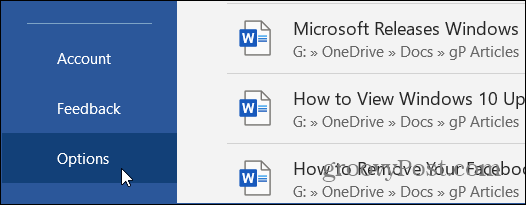
Ko se odpre stran »Možnosti«, kliknite Prilagodite trak v meniju na levi. V razdelku »Prilagodi trak« kliknite »Prilagoditve”In izberite Ponastavite vse prilagoditve.
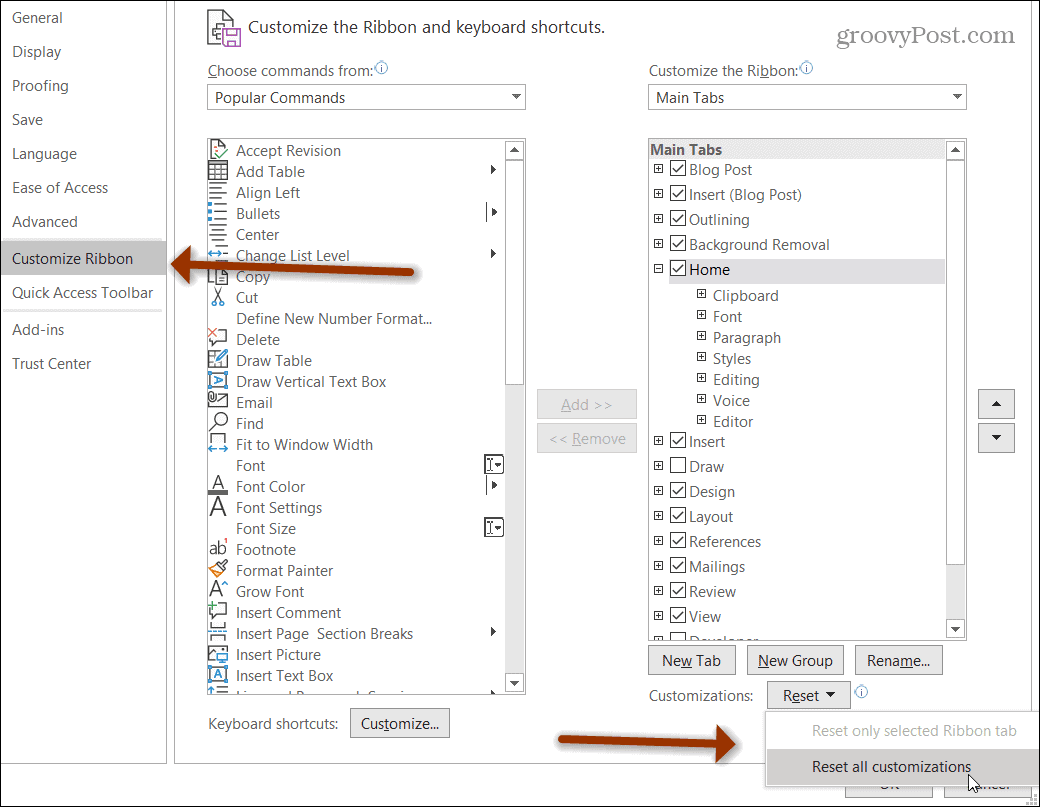
Potem se bo pojavilo potrditveno sporočilo z napisom: "Želite izbrisati vse prilagoditve traku in orodne vrstice za hitri dostop za ta program?" Kliknite
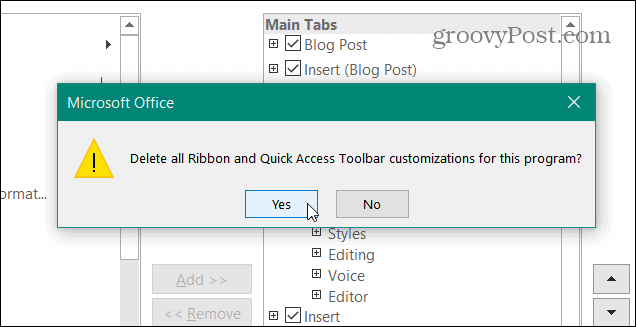
To je to. Zdaj celoten trak in Orodna vrstica za hitri dostop bo ponastavljen na privzete nastavitve.
Ponastavite posebne prilagoditve zavihkov traku v storitvi Office
Včasih boste morda morali samo ponastaviti določen zavihek na traku, ki ste ga prilagodili. Če želite ponastaviti jeziček, pojdite na Datoteka> Možnosti.
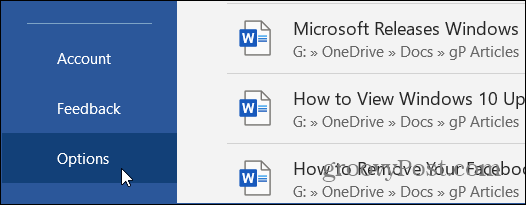
Izberite Prilagodite trak na levi plošči. V razdelku »Prilagodi trak« označite zavihek, ki ga želite ponastaviti na privzete nastavitve. Tu izbiram zavihek »Razvijalec«. Nato kliknite »Prilagoditve”In kliknite Ponastavi samo izbrani zavihek Ribbon.
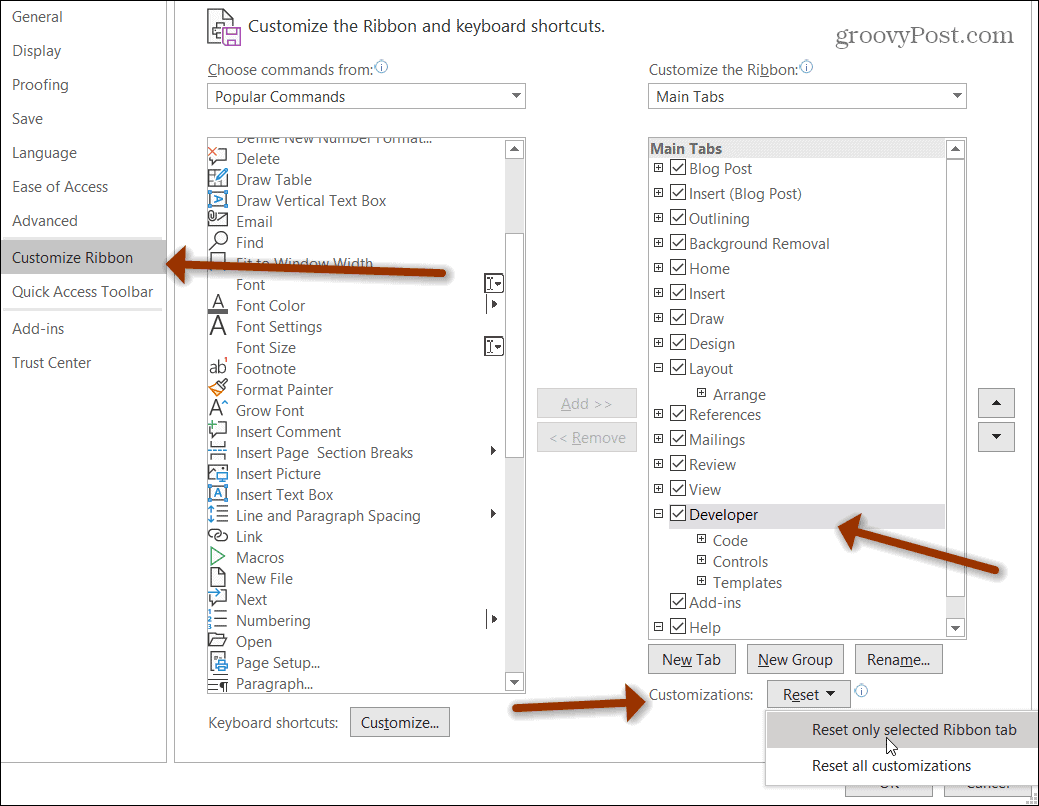
To je vse. Zdaj bo izbrani zavihek ponastavljen na privzete nastavitve. Upoštevajte, da možnosti ponastavitve niso univerzalne. Torej, to boste morali storiti za vsako Officeovo aplikacijo, za katero želite ponastaviti trak. To tudi ne deluje za zavihke po meri. Če želite ponastaviti zavihek po meri, ga morate izbrisati in ustvariti novega.
Če ste jih naredili več prilagoditve Officeovega traku, boste morda želeli ponastaviti na privzeto in začeti znova. To je koristno v situacijah, ko se vaš potek dela spremeni.
Če še nimate Officea, ga lahko dobite pri Amazonu in pogosto v prodaji.
Za 1 osebo; Aplikacije Premium Office, vključno z Wordom, Excelom, PowerPointom in Outlookom; 1 TB prostora za shranjevanje v oblaku OneDrive na osebo za varnostno kopiranje datotek in fotografij
Delite z družino, do 6 oseb; Aplikacije Premium Office, vključno z Wordom, Excelom, PowerPointom in Outlookom
Enkratni nakup za 1 napravo, osebni računalnik ali Mac; Microsoftova podpora je bila vključena 60 dni brez dodatnih stroškov
1 TB shrambe v oblaku OneDrive for Business z zaznavanjem izsiljevalske programske opreme in obnovitvijo datotek; Poslovna aplikacija: Outlook Customer Manager, rezervacije, izdajanje računov in MileIQ
Amazon.com Cena posodobljena 2021-02-01 - Za nakupe lahko zaslužimo provizijo z našimi povezavami: več informacij
Ujemanje cen v trgovini: kako poiskati spletne cene s priročnimi opekami
Nakup v trgovini ne pomeni, da morate plačati višje cene. Zahvaljujoč garancijam za ujemanje cen lahko na spletu dobite popuste z opeko in malto ...
Kako obdariti naročnino Disney Plus z digitalno darilno kartico
Če ste uživali v Disney Plus in ga želite deliti z drugimi, tukaj je opisano, kako kupiti naročnino na Disney + Gift za ...
Vaš vodnik za skupno rabo dokumentov v Google Dokumentih, Preglednicah in Diapozitivih
Z lahkoto lahko sodelujete z Googlovimi spletnimi aplikacijami. Tu je vaš vodnik za skupno rabo v Google Dokumentih, Preglednicah in Diapozitivih z dovoljenji ...



